Manapság a mobiltelefon a mindennapi élet legfontosabb eszköze. Néha azonban nem akarja, hogy egy ideig megszakítsák, például megbeszélések közben vagy éjszaka. Ezért az Apple bevezette a Do Not Disturb nevű funkciót az iOS-eszközökön. Letiltja a telefonhívásokat, üzeneteket, értesítéseket és egyebeket az iPhone-on. Ez azt is jelenti, hogy lemaradhat a fontos hívásokról vagy SMS-ekről. Ez az útmutató bemutatja hogyan állítsd be a Ne zavarjanak funkciót az iPhone-on részletekkel.

- 1. rész: Mi a Ne zavarjanak funkció az iPhone-on
- 2. rész: A Ne zavarjanak funkció be- és kikapcsolása az iPhone készüléken
- 3. rész: A Ne zavarjanak idő beállítása iPhone-on
- 4. rész: A Ne zavarjanak nem működik iPhone-on javítása
- 5. rész: GYIK a Ne zavarjanak funkcióval kapcsolatban iPhone-on
1. rész: Mi a Ne zavarjanak funkció az iPhone-on
Ahogy a neve is jelzi, az iPhone Ne zavarjanak funkciója elnémítja a telefonhívásokat, a riasztásokat és az értesítéseket. Hogy megszakítás nélkül élvezhesse az időszakot. Ahogy az Apple folyamatosan fejleszti ezt a funkciót, ütemezheti a Ne zavarjanak módot, és engedélyezheti bizonyos személyek hívásait. Az iOS 12 óta az Apple további egyéni beállításokat adott a Ne zavarjanak funkcióhoz.
2. rész: A Ne zavarjanak funkció be- és kikapcsolása az iPhone készüléken
Alapértelmezés szerint a Ne zavarjanak funkció le van tiltva az iPhone készülékeken. Ha be vagy ki kell kapcsolnia, kövesse az alábbi lépéseket. Így élvezheti a nyugalmat és a nyugalmat anélkül, hogy jelentős információk hiányozna.
A Ne zavarjanak funkció bekapcsolása iPhone-on
Legalább háromféleképpen lehet az iPhone-t Ne zavarjanak módba kapcsolni:
A Beállítások alkalmazásban:
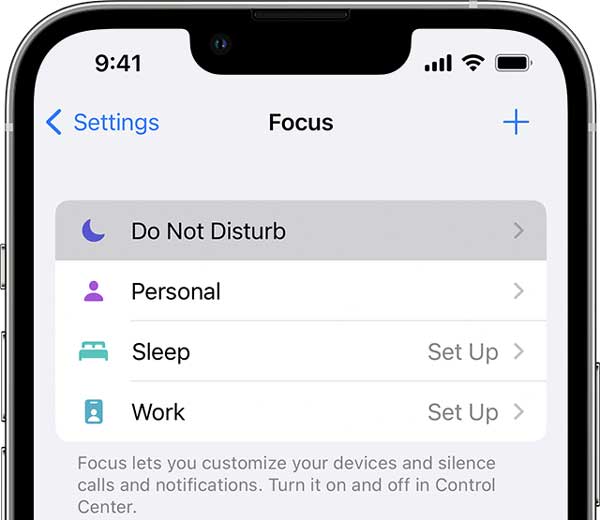
1 lépésNyissa meg a Beállítások alkalmazást a kezdőképernyőn.
2 lépésÉrintse meg a Ne zavarj opciót, és kapcsolja be Ne zavarj.
Megjegyzések: iOS 15 rendszeren a Ne zavarj funkció hozzáadva Összpontosít. Írd be a Összpontosít képernyőt, és látni fogja. alatt kell beállítani AUTOMATIKUSBAN BEKAPCSOLJA szakasz.
A Vezérlőközpontban:
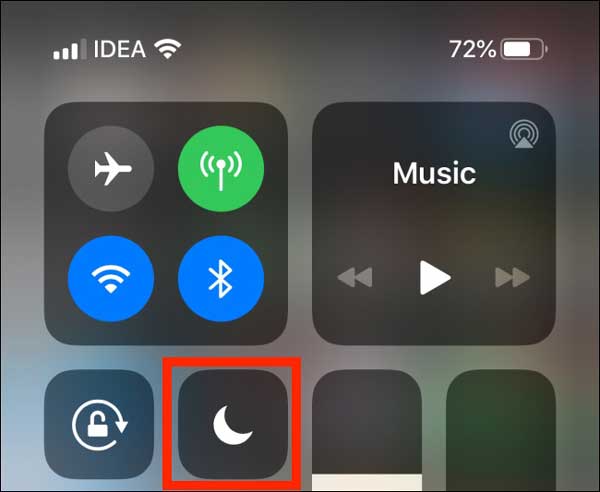
Adja meg a Vezérlőközpontot iPhone-ján. Ez a különböző modelleknél kissé eltérő lehet. Érintse meg a Ne zavarj gomb. Ha hozzá szeretne férni az egyéni beállításokhoz, nyomja meg hosszan a gombot, amíg meg nem jelenik az előugró menü.
Siri által:
Ébressze fel Siri-t iPhone-ján, és mondja azt kapcsolja be a Ne zavarjanak funkciót vagy valami hasonló.
A Ne zavarjanak mód testreszabása iOS 15 és újabb verziókon
1 lépésFuttassa a Beállítások alkalmazást, érintse meg a lehetőséget Összpontosít, és akkor Ne zavarj.
2 lépésKeresse meg a ÉRTESÍTÉSEK ENGEDÉLYEZÉSE szakaszt, és érintse meg a lehetőséget Emberek (People). Itt beállíthatja, hogy bekapcsoláskor hívásokat és értesítéseket fogadjon adott személyektől Ne zavarj az iPhone-on.
3 lépésEzután lépjen vissza a Ne zavarjanak beállítási képernyőjére iPhone-ján, és érintse meg a lehetőséget Apps. Most a – gomb megérintésével vagy a gomb megnyomásával eltávolíthatja a nem kívánt alkalmazásokat a listáról hozzáad gombot további alkalmazások hozzáadásához.
A Ne zavarj mód testreszabása iOS 14-es és korábbi rendszeren
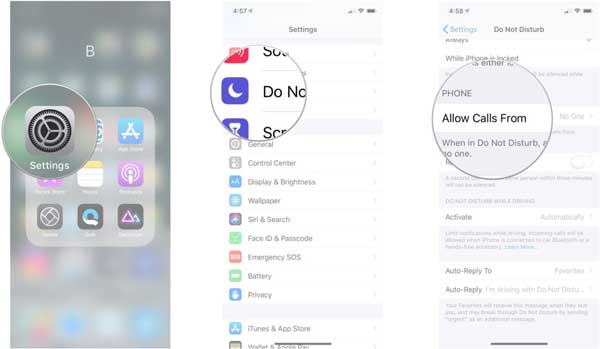
1 lépésA Ne zavarjanak funkció beállításához régi szoftvert futtató iPhone készüléken lépjen a Beállítások alkalmazásba, és érintse meg a lehetőséget Ne zavarj.
2 lépésNyomja meg a Hívások engedélyezése opciót, és válasszuk ki mindenki, Senki, Érdekesvagy Csoportok. Ezek az opciók lehetővé teszik, hogy minden névjegytől, egy névjegytől, kedvenc névjegyektől vagy névjegyek egy csoportjától kezdeményezzen hívásokat.
3 lépésTérjen vissza a Ne zavarjanak beállítási képernyőre, és kapcsolja be Ismételt hívások ha ugyanarról a számról szeretne hívást fogadni, amelyről három perc múlva érkezett.
A Ne zavarjanak funkció kikapcsolása iPhone-on
Hasonlóan az iPhone-okon a Ne zavarjanak funkció bekapcsolásához, háromféleképpen tilthatja le ezt a funkciót: a Beállítások alkalmazásban, a Vezérlőközpontban és a Siri segítségével. Követheti a fenti munkafolyamatot, és kikapcsolhatja a Ne zavarj funkciót gyorsan iPhone-ján.
3. rész: A Ne zavarjanak idő beállítása iPhone-on
A névjegyeken és az alkalmazásokon kívül eldöntheti, hogy mikor kapcsolja be vagy távolítsa el a Ne zavarjanak funkciót iPhone-ján. Más szóval, ez a funkció egy adott időben vagy időszakban automatikusan engedélyezhető.
A Ne zavarjanak üzemmód ütemezése iPhone-on a Vezérlőközpontban
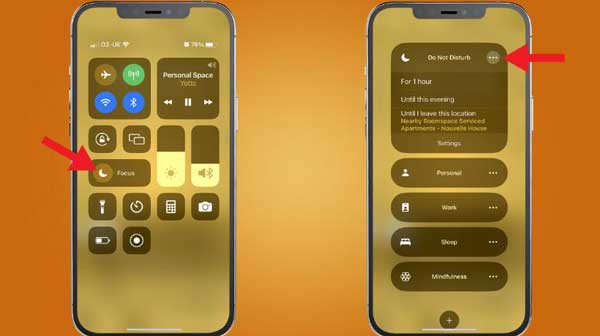
A Ne zavarjanak mód megváltoztatásának legegyszerűbb módja az iPhone készüléken a Vezérlőközpont. A funkció engedélyezése után nyomja meg mélyen a gombot, amíg meg nem jelenik a felugró menü. Itt állíthatja be a Ne zavarjanak módot 1 órára, az aktuális eseményhez vagy az aktuális helyhez.
A Ne zavarjanak idő beállítása az iOS 15 és újabb verziók beállításaiban
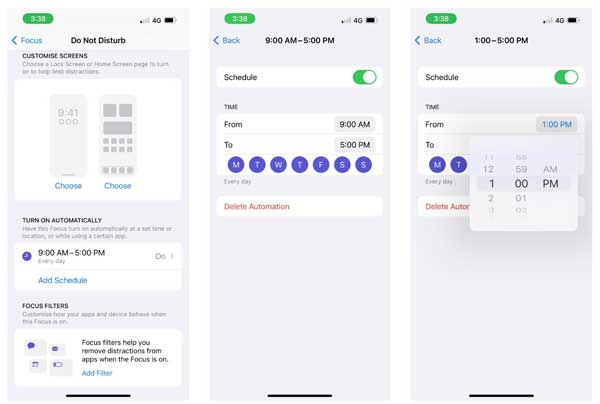
1 lépésNyissa meg a Ne zavarjanak beállítási képernyőt a Beállítások alkalmazásban.
2 lépésUgrás a AUTOMATIKUSBAN BEKAPCSOLJA szakasz. Itt érintse meg a meglévő ütemezést, és kapcsolja be vagy érintse meg Ütemezés hozzáadása és állítsa be igénye szerint.
A Ne zavarjanak idő beállítása az iOS beállításaiban 14/15/16/17
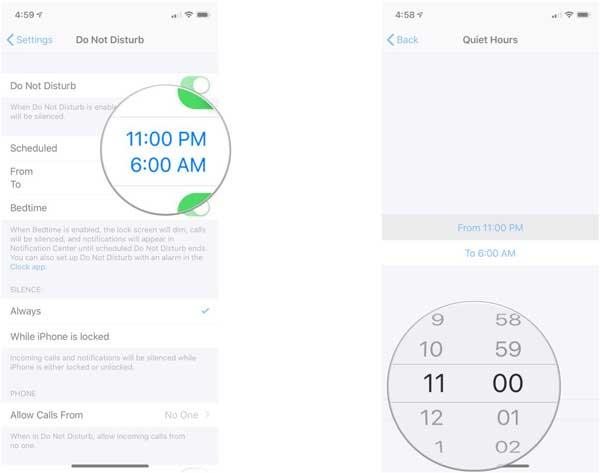
1 lépésLépjen a Beállítások alkalmazásba, és érintse meg a lehetőséget Ne zavarj.
2 lépésVáltás a menetrend lehetőséget, és érintse meg az alábbi kék időket. Most már pontosan beállíthatja a kezdési és befejezési időt. A Lefekvés ideje A mód lehetővé teszi az iPhone némítását és az értesítések megjelenítését az Értesítési Központban.
4. rész: A Ne zavarjanak nem működik iPhone-on javítása
Néhányan arról számoltak be, hogy nem tudják használni a Ne zavarj funkciót az iPhone frissítése után. Szerencsére a legtöbb esetben szoftverproblémák okozzák. Plusz, Apeaksoft iOS rendszer-helyreállítás segíthet gyorsan megoldani ezt a problémát.

4,000,000 + Letöltések
Szoftverproblémák megoldása iPhone készülékeken egyetlen kattintással.
Védje adatait a rendszer javítása közben.
Tartalmazzon több módot a különböző igények kielégítésére.
Az iPhone és iPad modellek széles választékához elérhető.
A Ne zavarjanak funkció nem működő iPhone-on javítása
1 lépésCsatlakoztassa iPhone készülékétIndítsa el a legjobb iPhone rendszer-helyreállító eszközt, miután telepítette a számítógépére. Válassza az iOS rendszer-helyreállítást, csatlakoztassa iPhone-ját ugyanahhoz a géphez Lightning-kábellel, majd kattintson a Rajt gombot.
 2 lépésVálasszon módot
2 lépésVálasszon módotElőször kattintson a Ingyenes gyors javítás link a probléma megoldásához. Ha nem működik, nyomja meg a Rögzít gomb. Ezután válassza ki a megfelelő módot, pl Standard mód or Haladó szint. Ezután ellenőrizze az iPhone adatait, és töltse le a megfelelő iOS-verziót.
 3 lépésJavítsa ki a Ne zavarjanak módot
3 lépésJavítsa ki a Ne zavarjanak módotA beállítás után kattintson a gombra Következő gombot a javítás megkezdéséhez Ne zavarj funkciót azonnal iPhone-ján. Ha kész, válassza le az iPhone készüléket, és a funkciónak újra működnie kell.
 További irodalom:
További irodalom:5. rész: GYIK a Ne zavarjanak funkcióval kapcsolatban iPhone-on
1. kérdés: Mi történik, ha telefonja be van kapcsolva a Ne zavarjanak módban, és valaki felhívja Önt?
Semmi nem történik. Telefonhasználóként az egyetlen dolog, amit tapasztalni fog, az az, hogy a hívás nem cseng ki. A hívás elnémul, de továbbmegy.
2. kérdés. Kapnak értesítést az emberek, ha a Ne zavarjanak funkciót használja az iPhone-on?
Ha iPhone-ján a Ne zavarjanak mód van, minden hívás közvetlenül a hangpostára kerül. A telefon nem fog csörögni, de néma értesítést kap nem fogadott hívásként.
3. kérdés: Miért használja valaki a Ne zavarjanak funkciót?
Az emberek nyugalomra vágynak vezetés közben, megbeszélésen vagy éjszaka, a Ne zavarjanak funkció hasznos.
Következtetés
Útmutatónkat követve meg kell tanulnia használni a Ne zavarjanak funkció az iPhone-on. Most az Apple ezt a funkciót testreszabhatóbbá teszi a legújabb iOS-verziókon. Az Apeaksoft iOS System Recovery akkor érhető el, ha ez a funkció nem működik. Ha további kérdései vannak a témával kapcsolatban, kérjük, írja le őket alább.




